ハードドライブへのアクセスを回復し、ハードドライブを開けないエラーを修正する方法

この記事では、ハードドライブが故障した場合に、アクセスを回復する方法をご紹介します。さあ、一緒に進めていきましょう!
Microsoft Authenticator は優れた 2 要素認証アプリです。しかし、このアプリをパスワード マネージャーとしても使用できることをご存知でしたか?この人気の 2 要素認証アプリを使用して、どのデバイスでもパスワードを安全に保つ方法を見てみましょう。
目次
お持ちでない場合は、iPhone および iPad のGoogle Play ストアまたはApp Storeから Microsoft Authenticator をインストールできます。インストールしたら、アプリを起動し、画面の指示に従って通知を許可します。
Microsoft Authenticator が動作するには Microsoft アカウントが必要です。アカウントをお持ちの場合は、「Microsoft アカウントでサインイン」をタップし、詳細を入力してサインインします。それ以外の場合は、アプリ内で新しいアカウントを作成できます。
サインイン時に、「自動入力を許可」をタップして、 Authenticator をデフォルトの自動入力サービスとして設定します(アプリが既知のユーザー名とパスワードのフィールドを自動的に入力できるようにします)。操作を確認するには、[OK]を押します。概要を確認し、「完了」をタップします。そうでない場合は、「スキップ」を押して後で実行できます。
デフォルトでは、Microsoft Authenticator の App Lock は有効になっています。この方法では、認証を承認したりパスワードを表示したりするたびにアプリのロックを解除する必要があります。また、最初にアプリロックを有効にしないと、パスワード管理機能を使用することはできません。ただし、この機能をオフにする必要がある場合は、次の手順に従ってください。
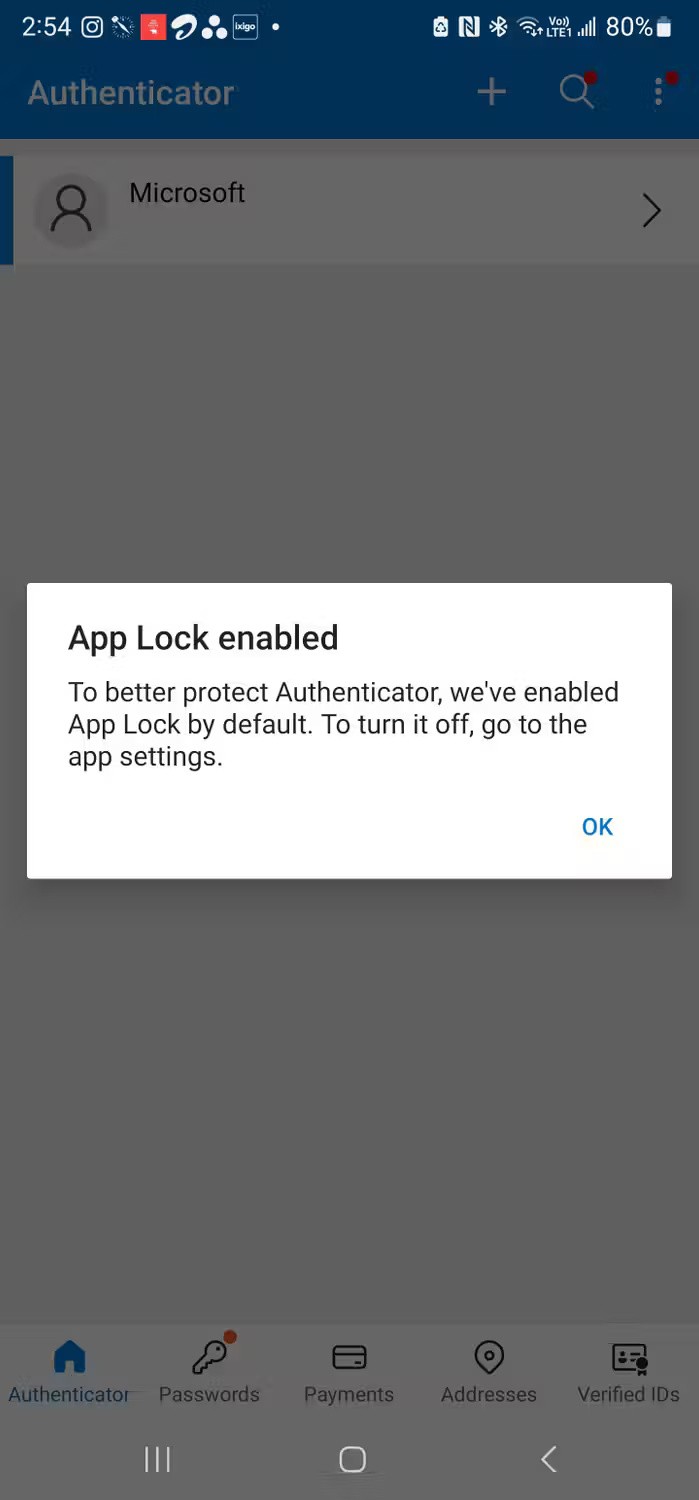
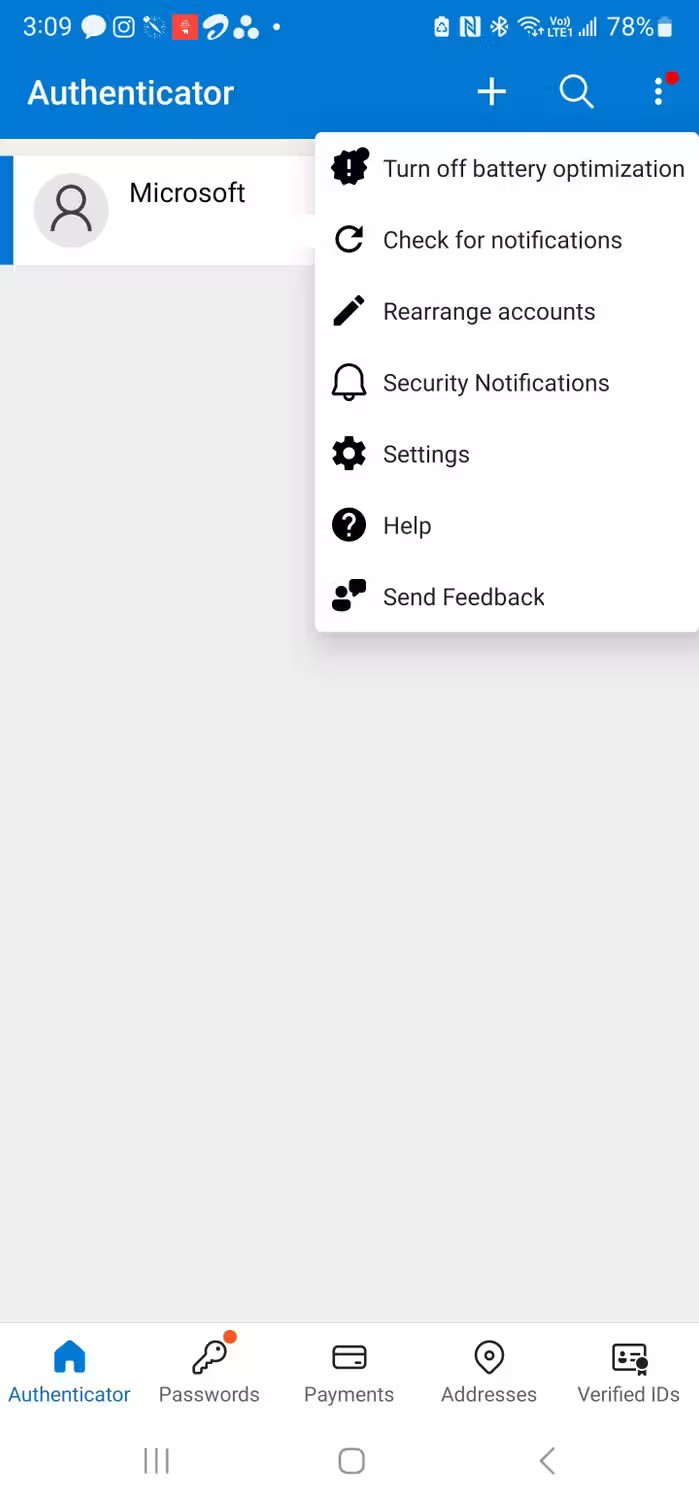
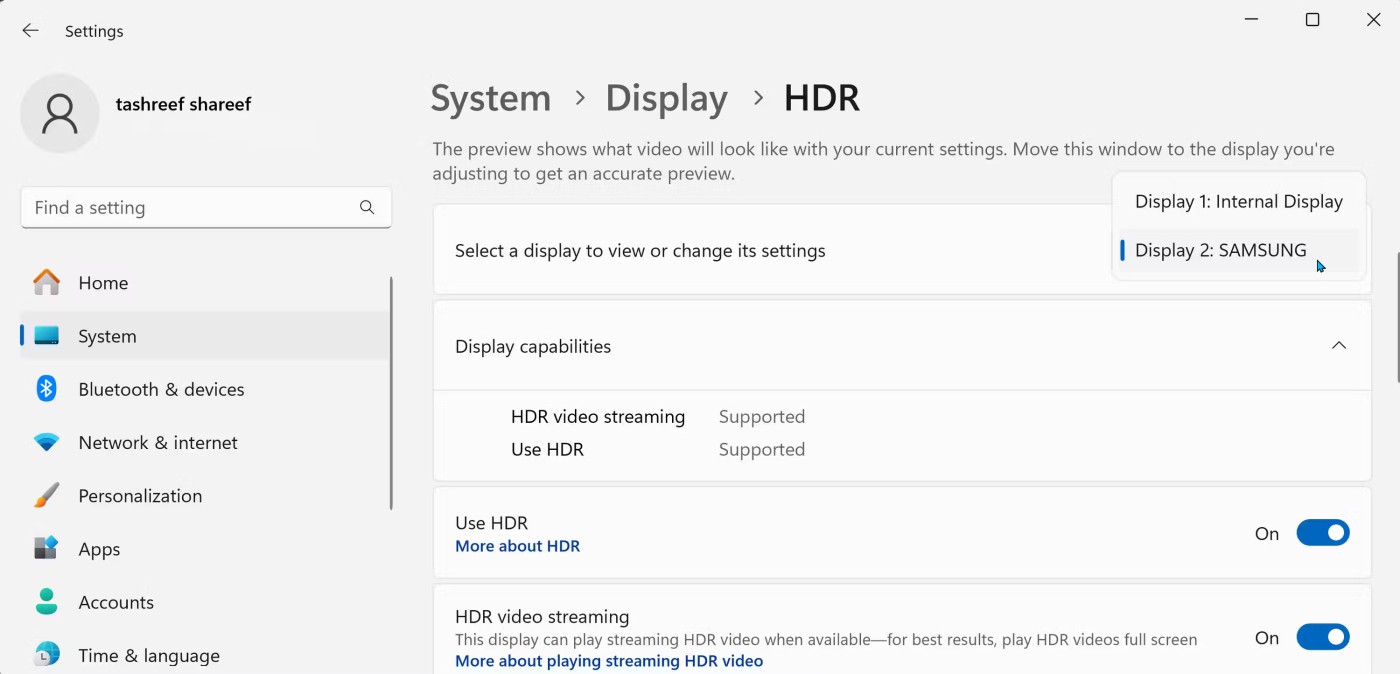

次に、ブラウザまたは別のパスワード マネージャーから、Microsoft Authenticator にパスワードを入力する必要があります。
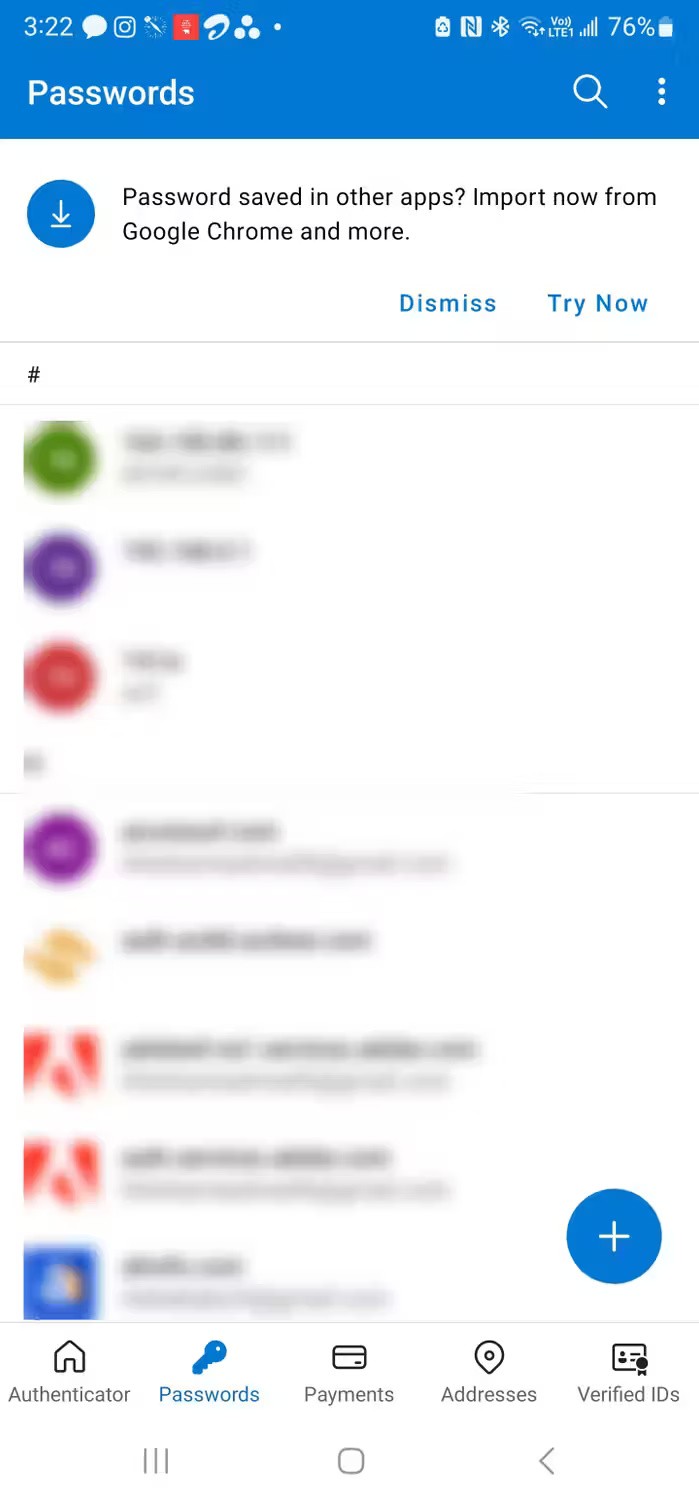
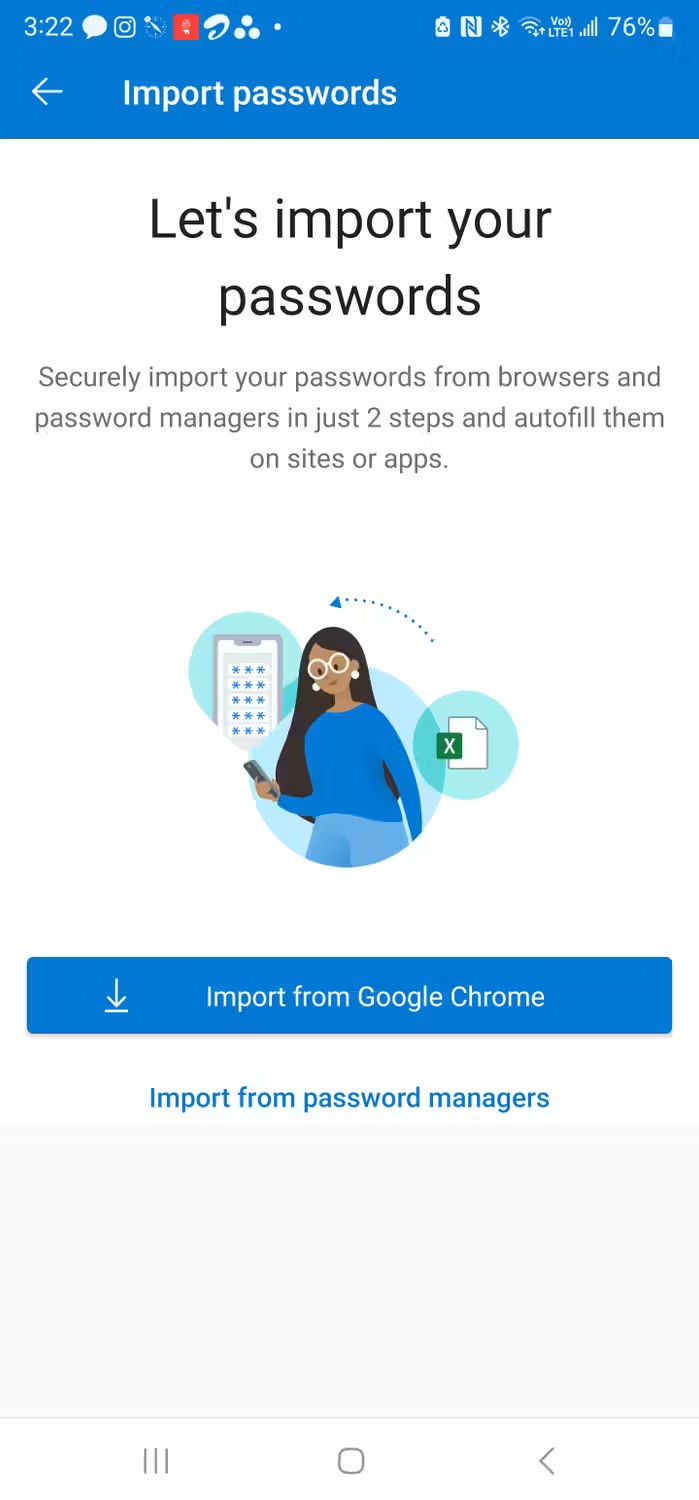
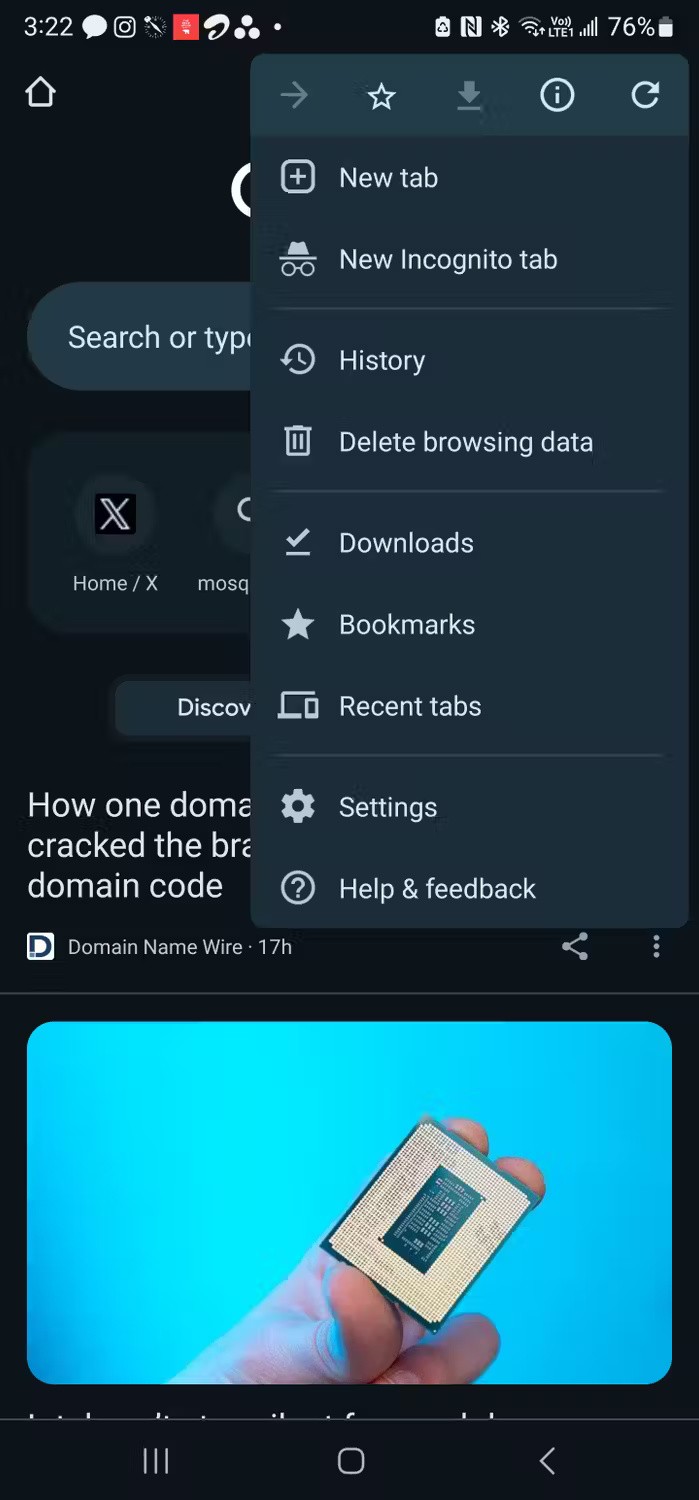
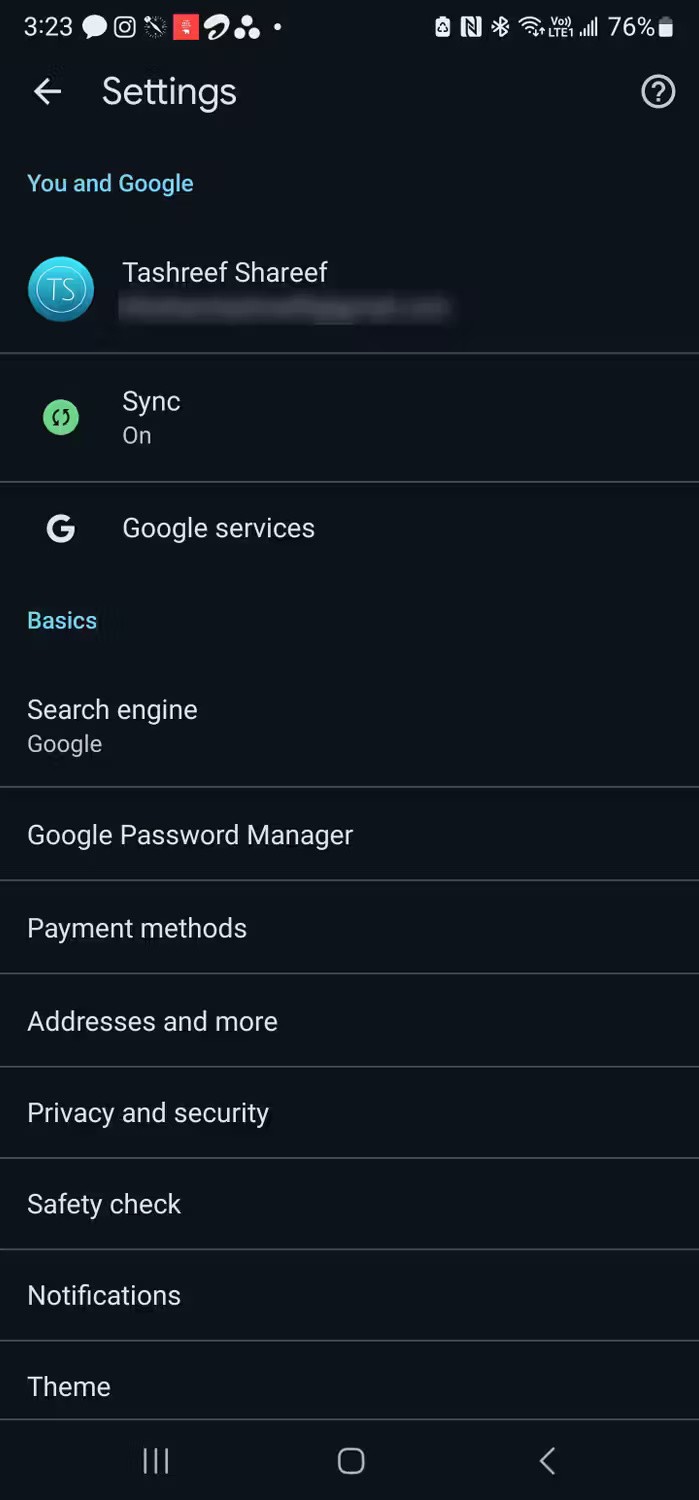
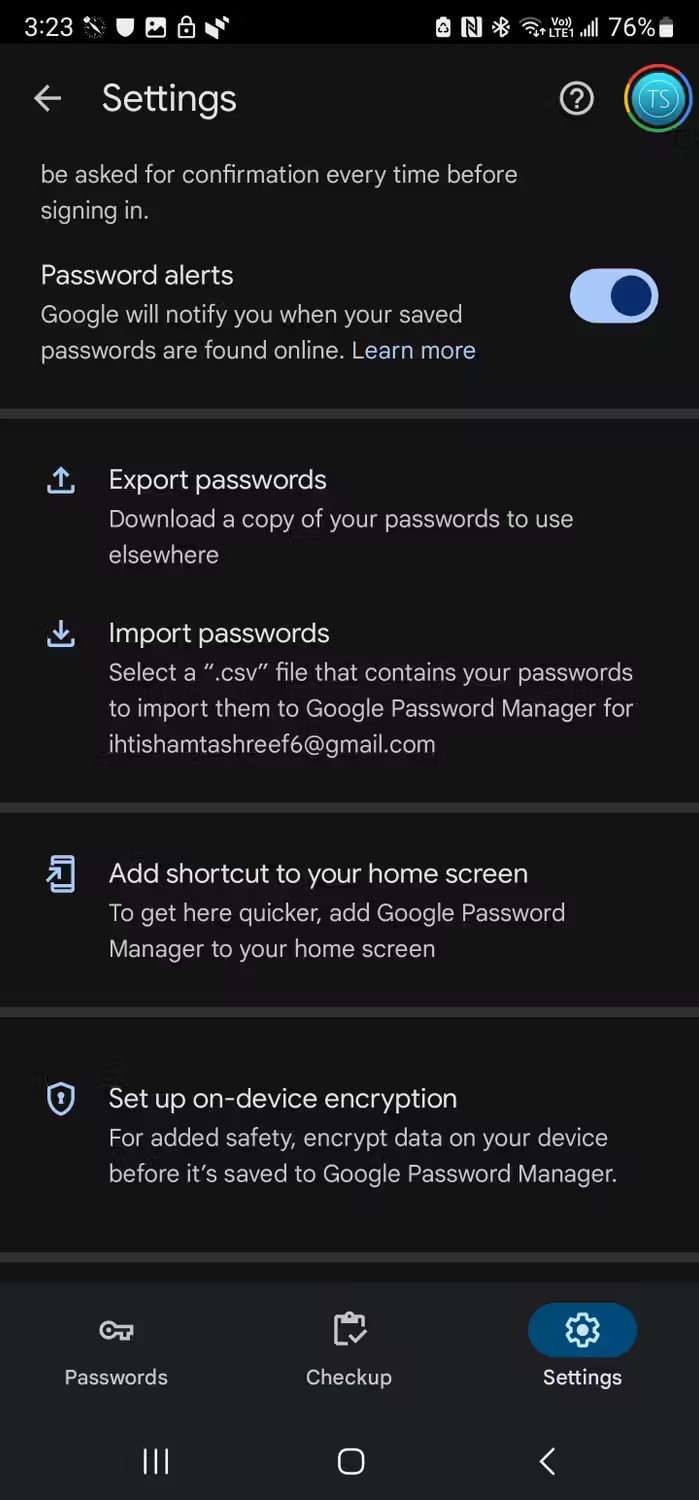
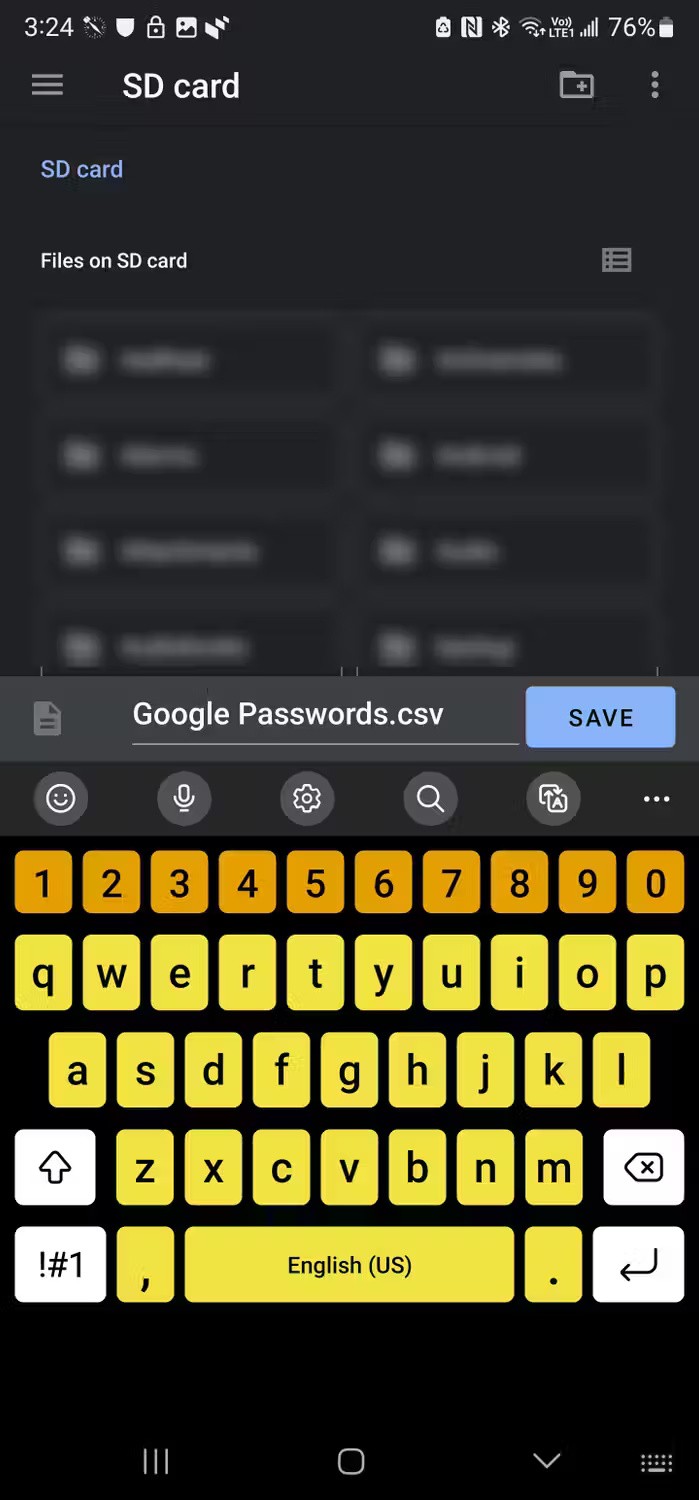
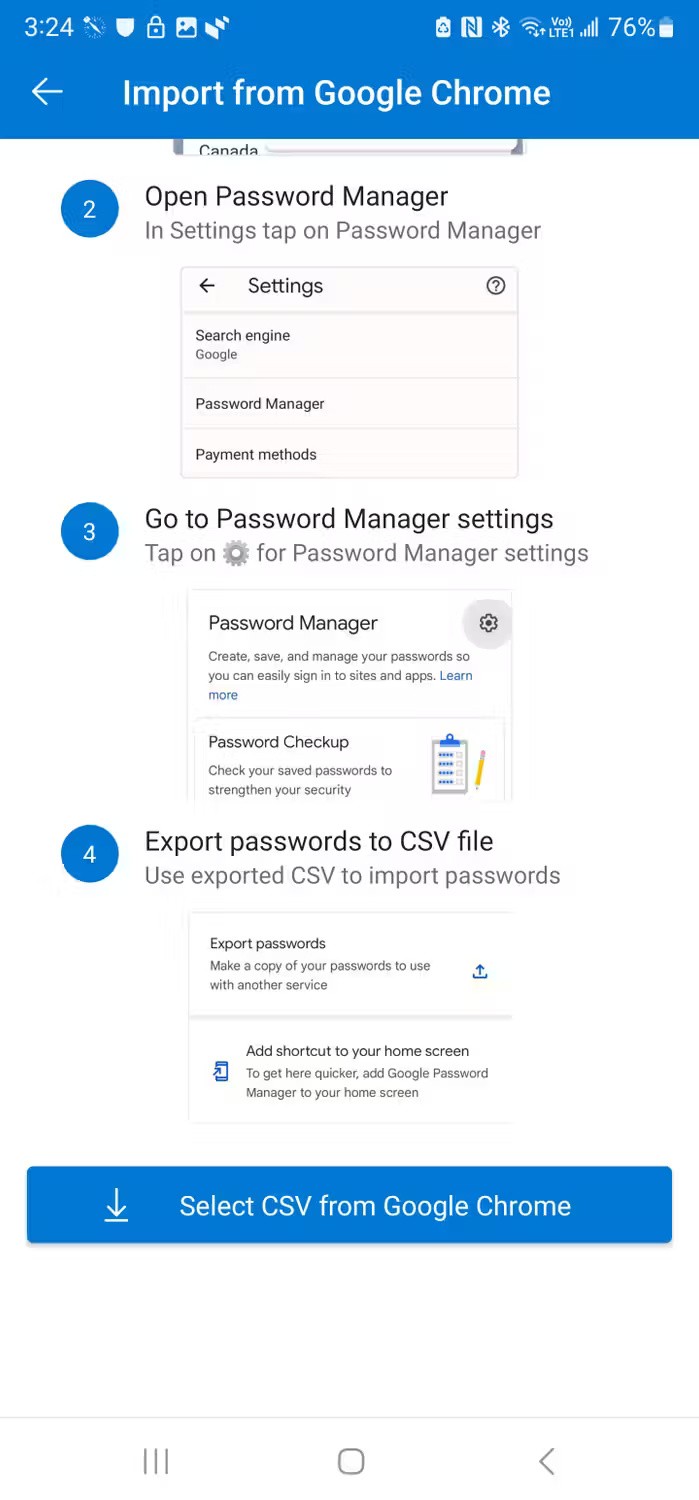
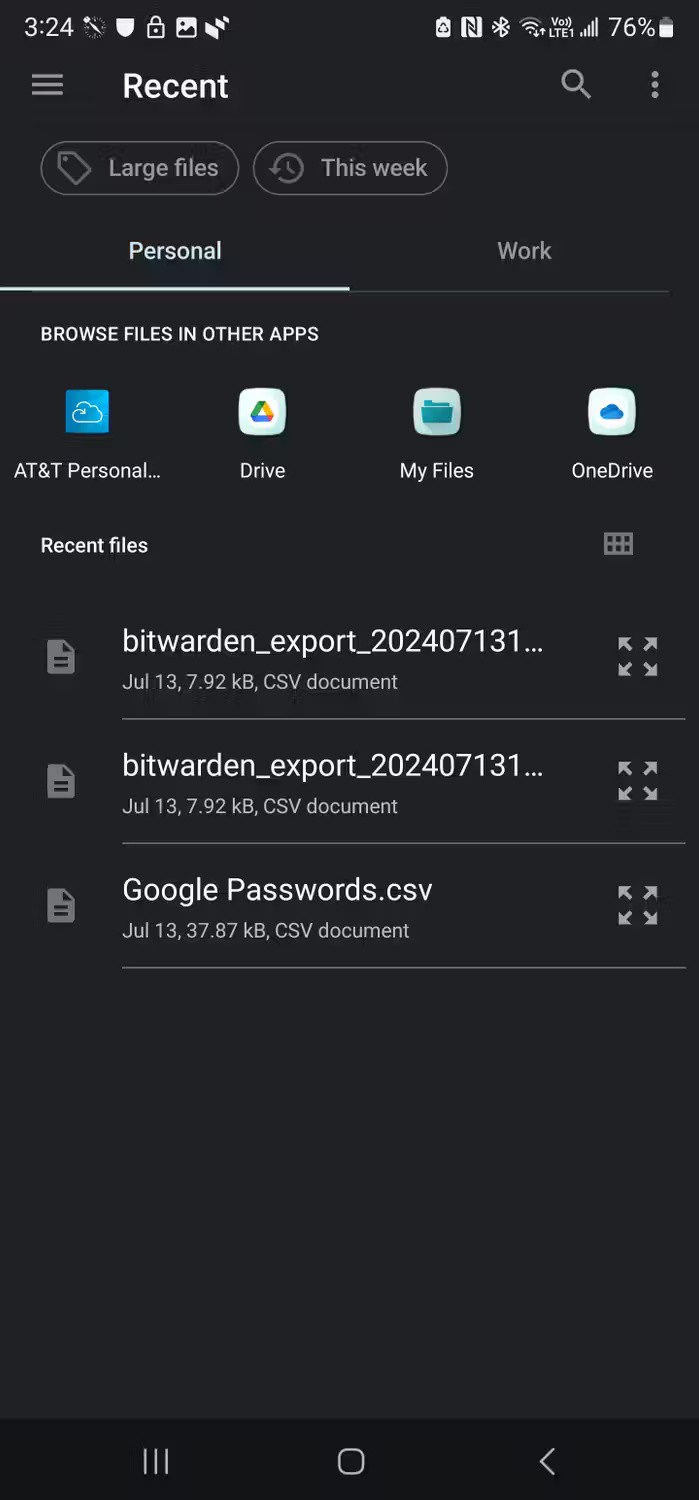
Bitwarden、 LastPass、Dashlaneなどの専用のパスワード マネージャーからパスワードをインポートすることもできます。ここでは Bitwarden から Microsoft Authenticator にパスワードをインポートする方法を説明しますが、ほとんどのパスワード マネージャーでプロセスは同様です。
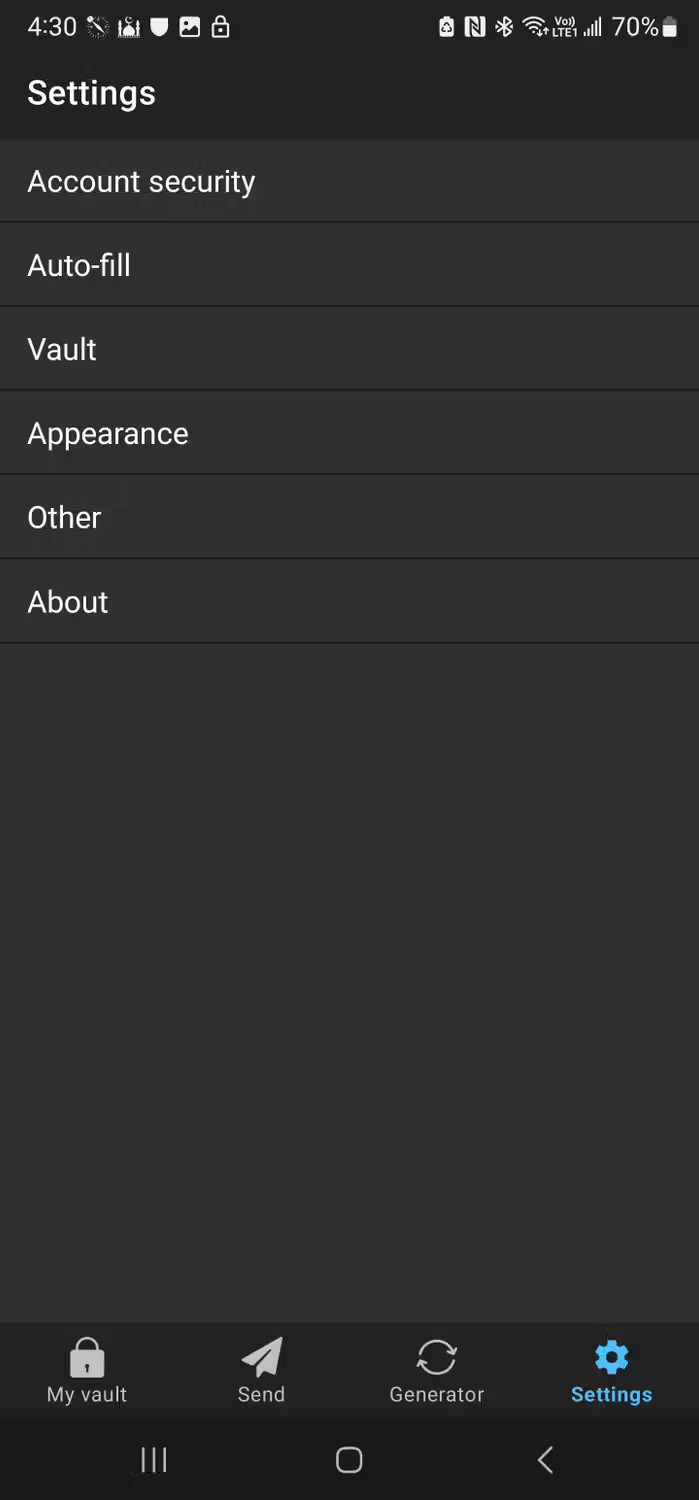
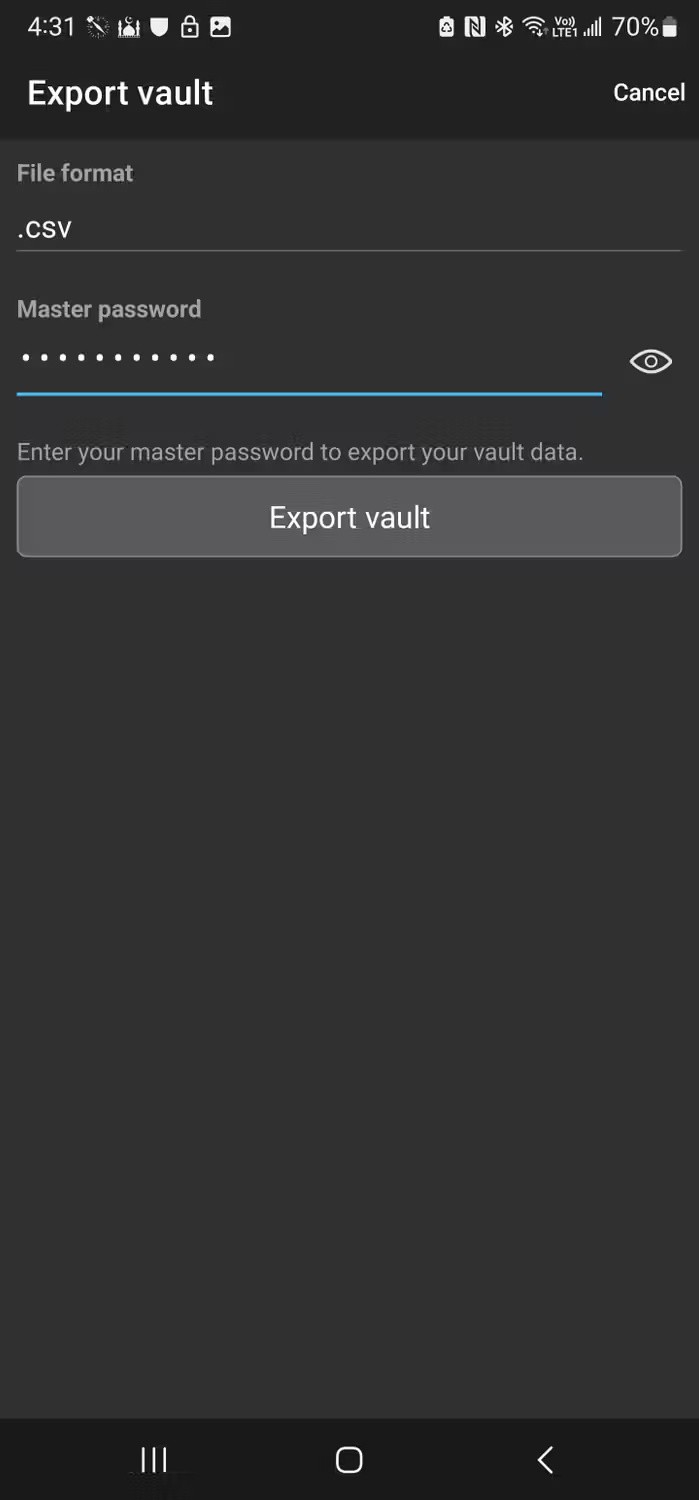
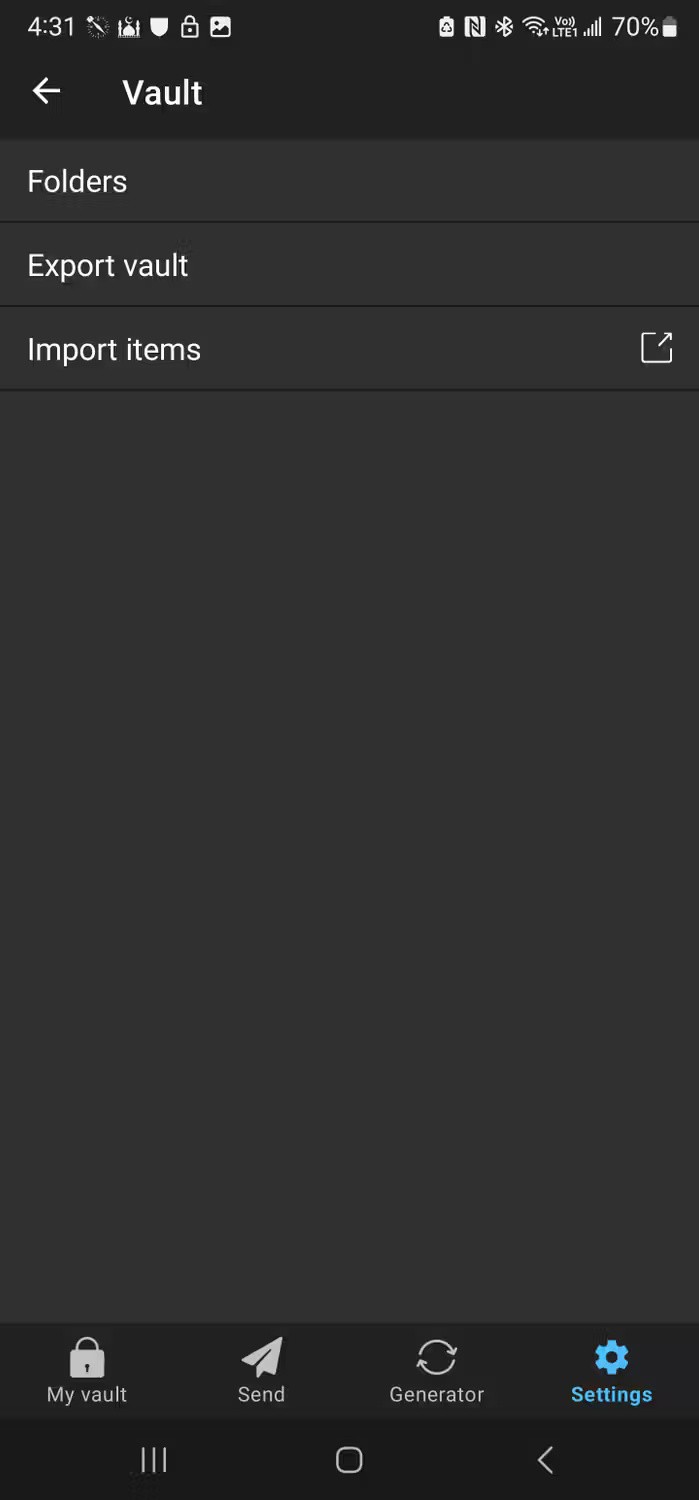
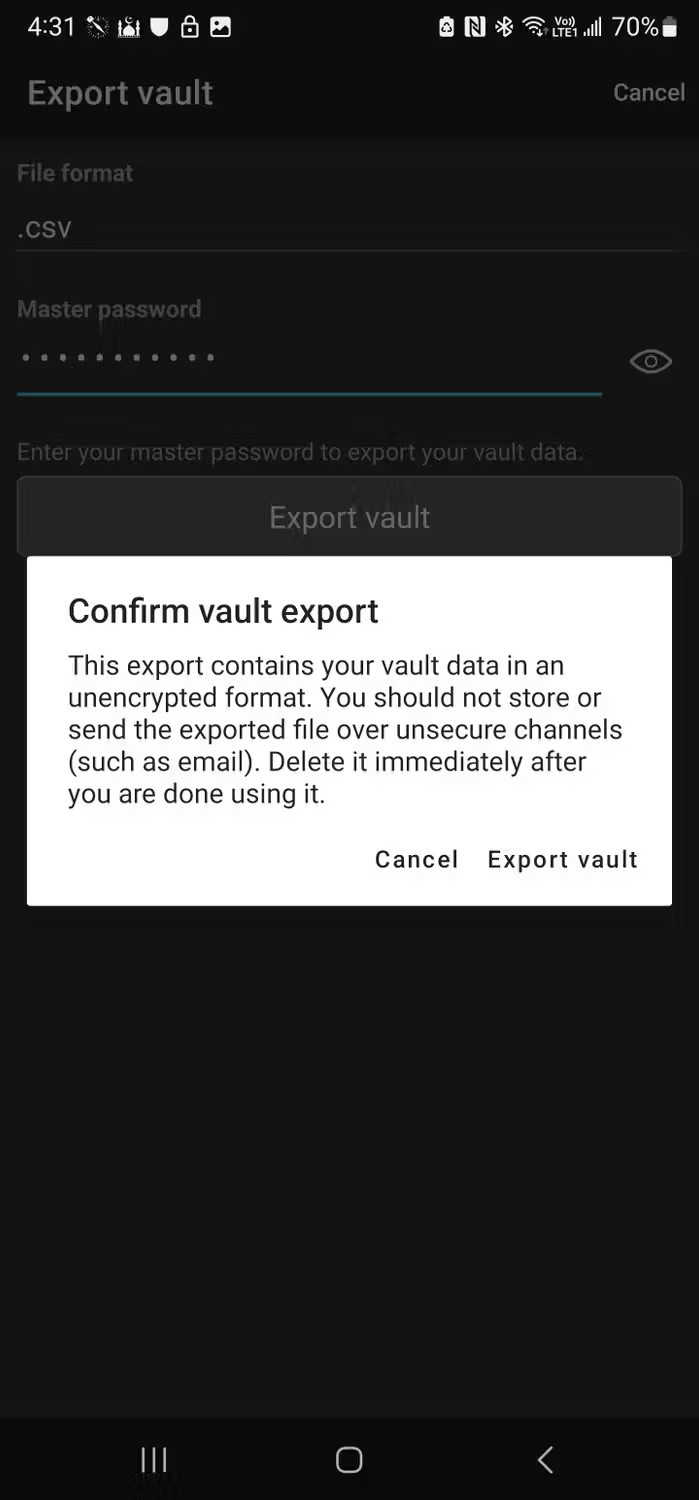
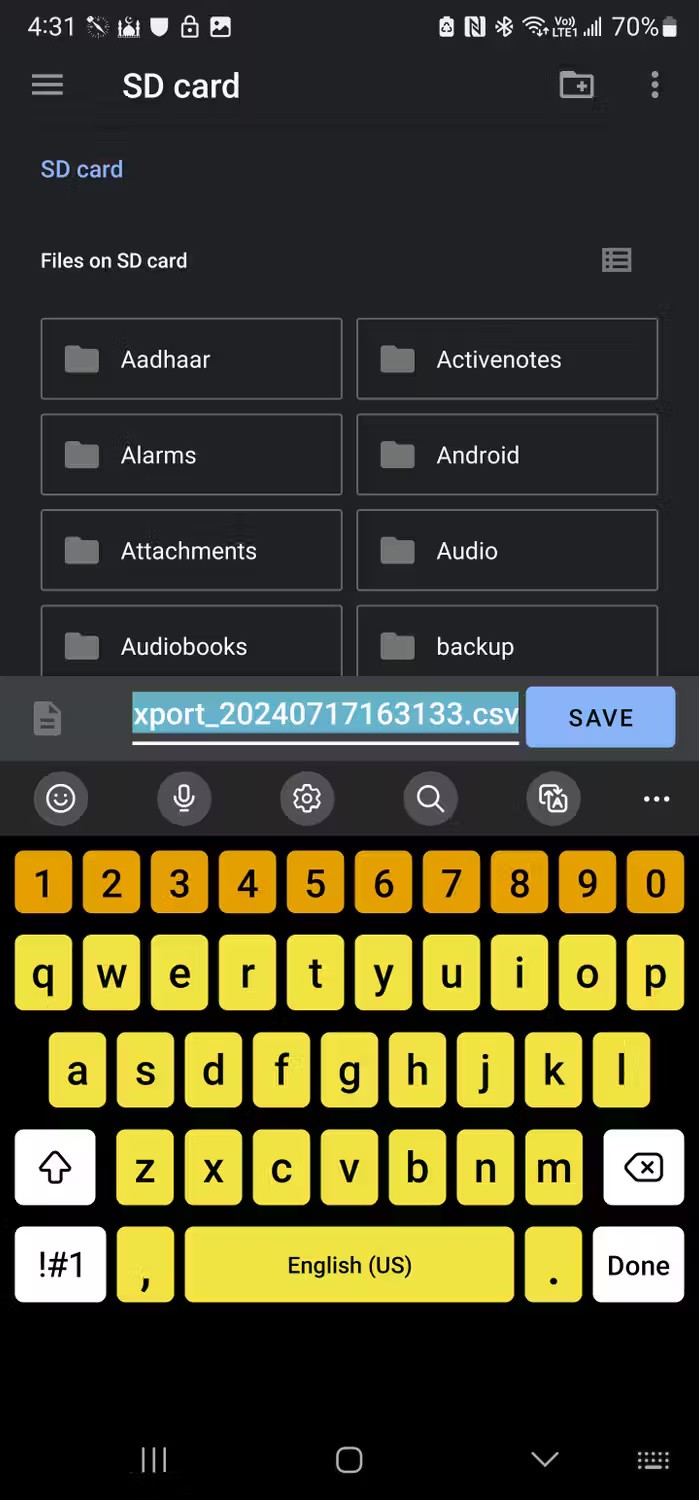
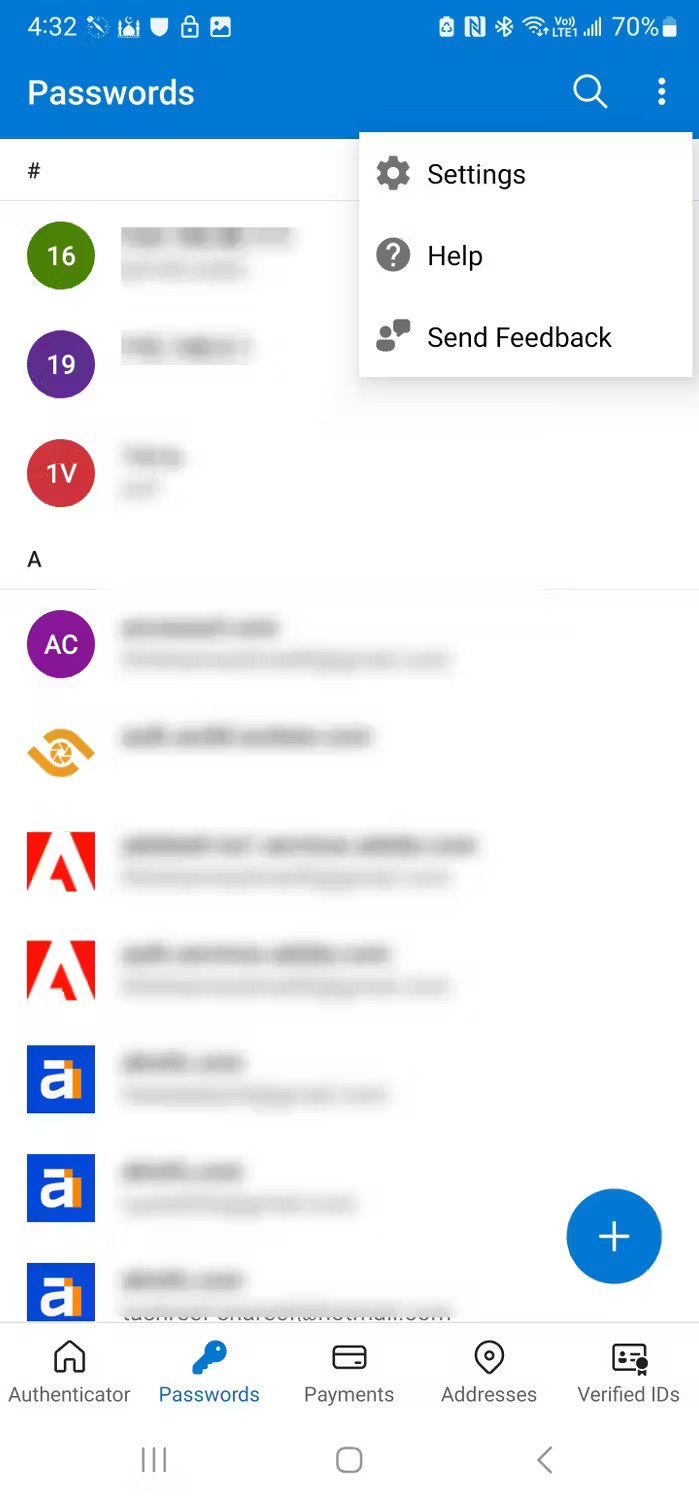
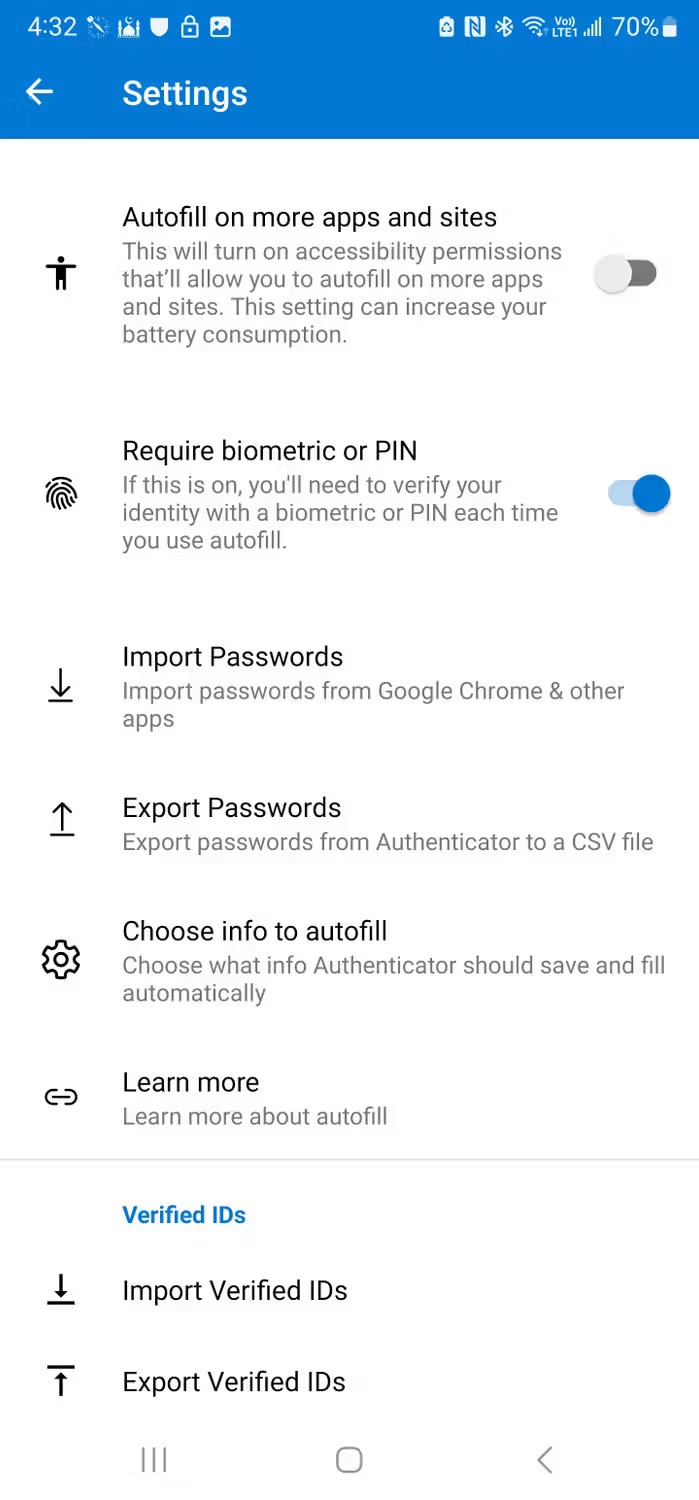
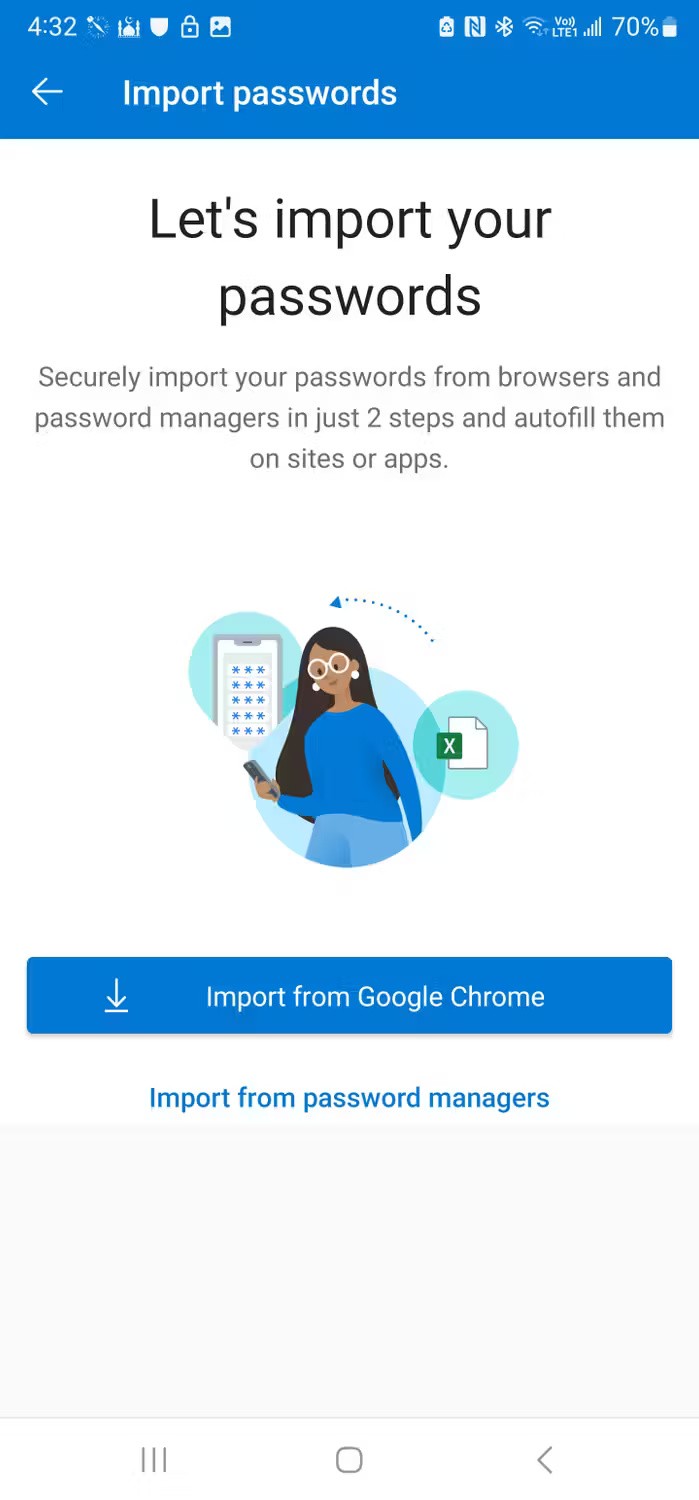
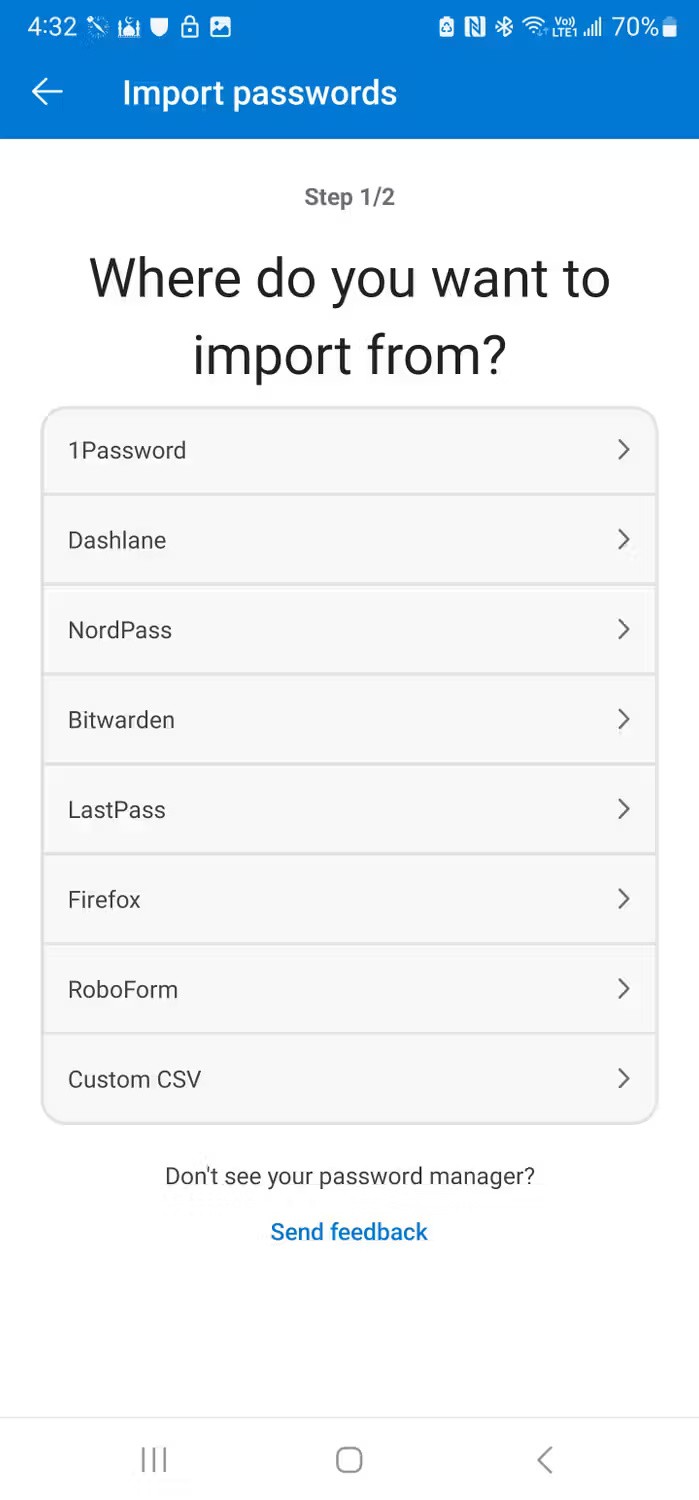

パスワード マネージャーにモバイル アプリを使用していない場合は、Web ブラウザーを使用して .csv ファイルをエクスポートし、携帯電話に保存してから、Authenticator アプリにインポートします。 Authenticator アプリでサポートされているパスワード マネージャーの一覧は次のとおりです。
もちろん、新しいパスワードを手動で追加することもできます。[パスワード]タブで、右下隅にある大きな+アイコンをクリックし、 [パスワードの追加]を選択します。完全な URL (例: https://quantrimang.com) を入力し、その後にユーザー名とパスワードを入力します。パスワードを保存するには、上下隅にあるチェックマーク (✓) アイコンをクリックします。
パスワードジェネレーターのないパスワードマネージャーはどうでしょうか? Microsoft Authenticator にはパスワード ジェネレーターもあります。新しいパスワードを作成するには、「パスワード」タブの+アイコンをタップし、「パスワードの生成」をタップします。
デフォルトでは、アプリは文字、数字、特殊文字を含む 15 文字のパスワードを生成します。要件に合わせてパスワードの複雑さを調整してカスタマイズできます。パスワードの準備ができたら、「パスワードをコピー」をタップして新しいアプリで使用します。または、小さな「保存」(フォルダー)アイコンをタップして、生成されたパスワードで新しいアカウントを作成します。
Authenticator のもう 1 つの便利な機能は、パスワード ジェネレータの履歴です。アクセスするには、+アイコンをタップし、ジェネレーターの履歴を選択します。保存しなかった場合や忘れた場合に備えて、アプリで作成されたすべてのパスワードが表示されます。

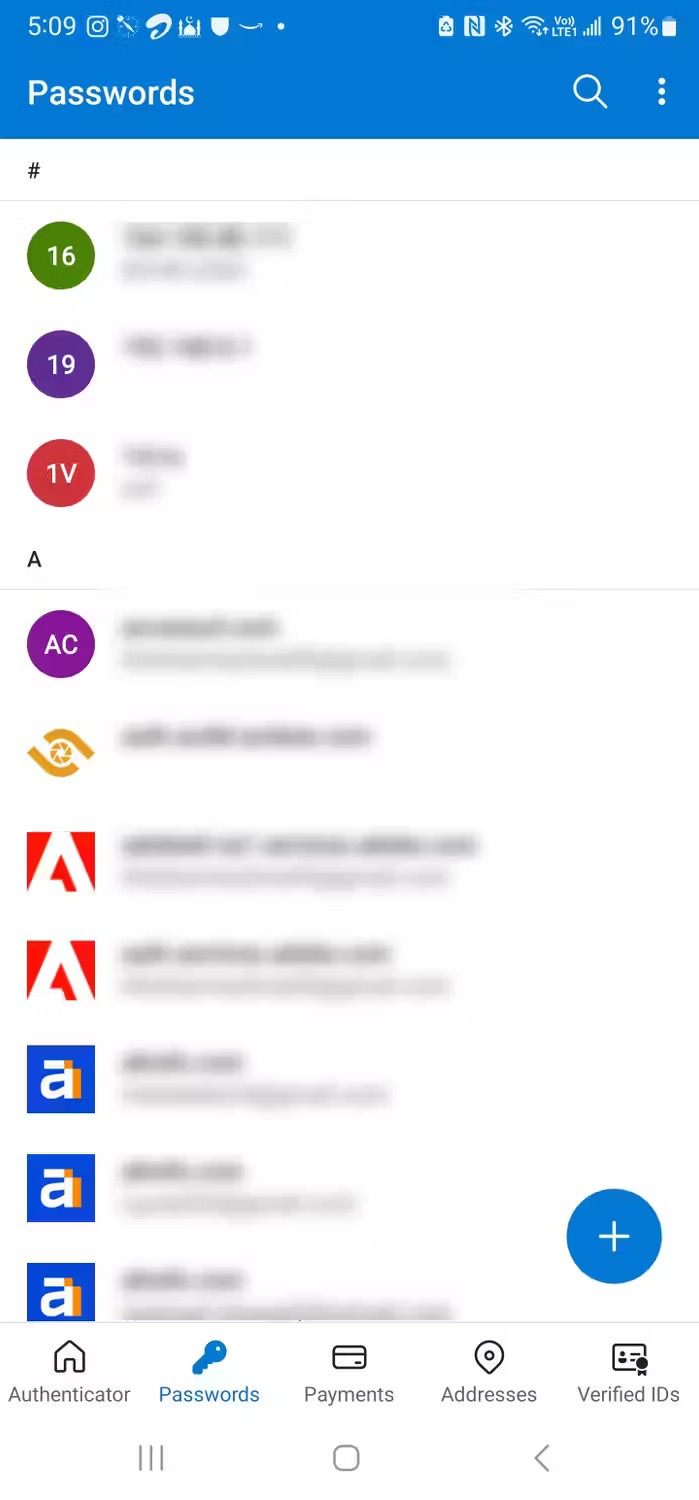
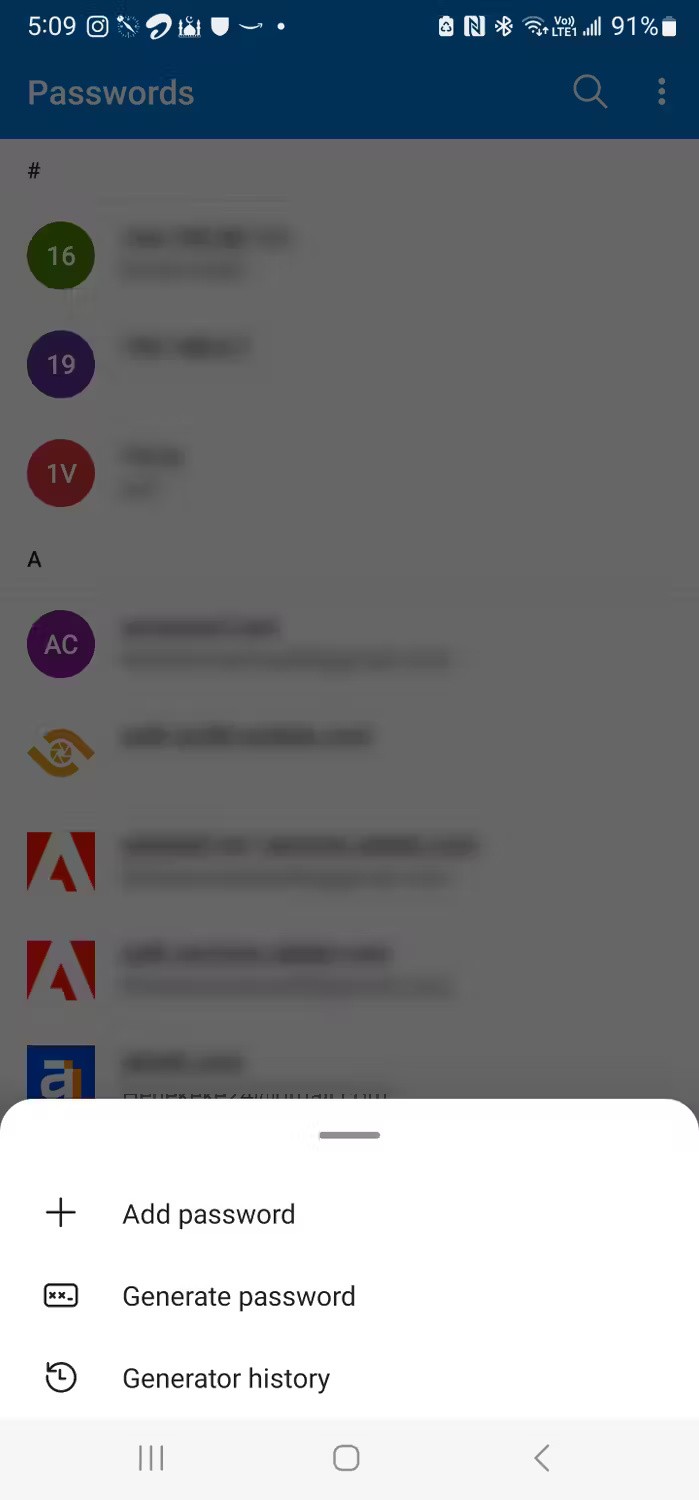
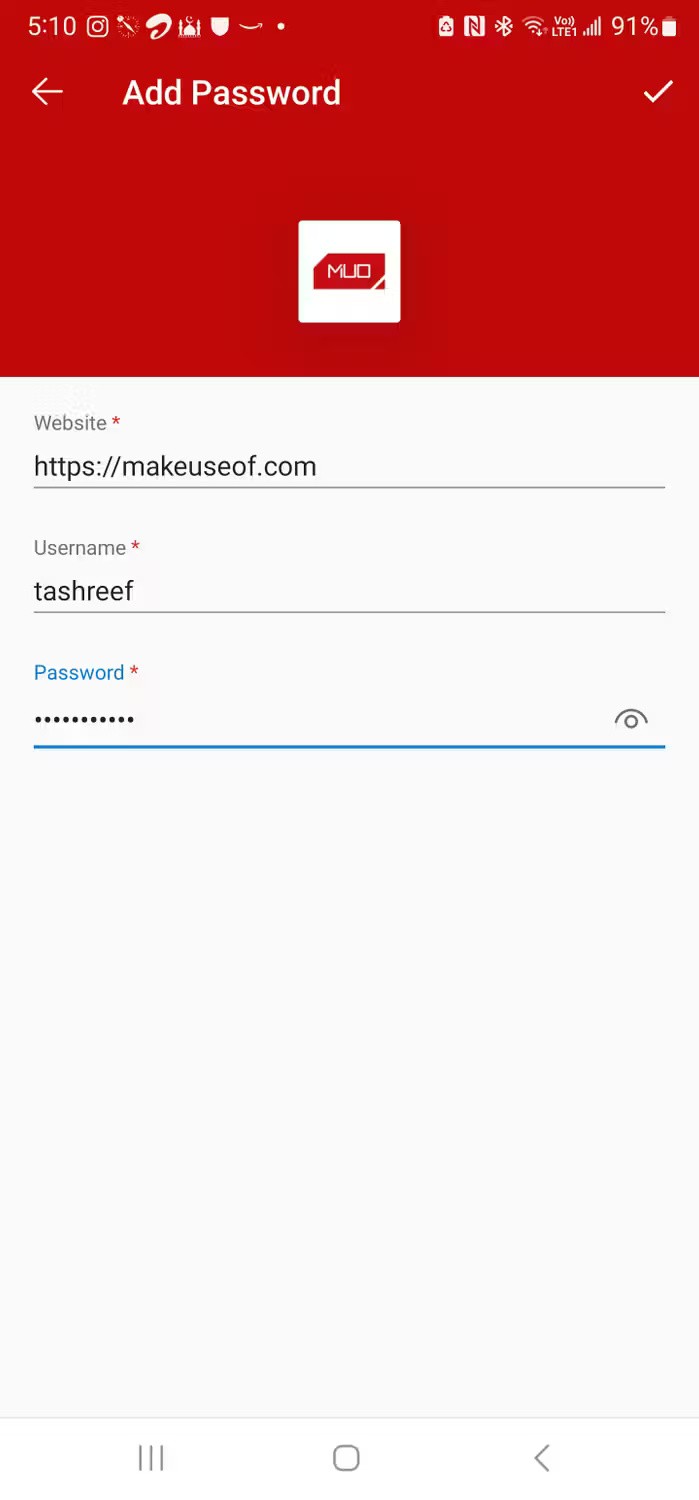
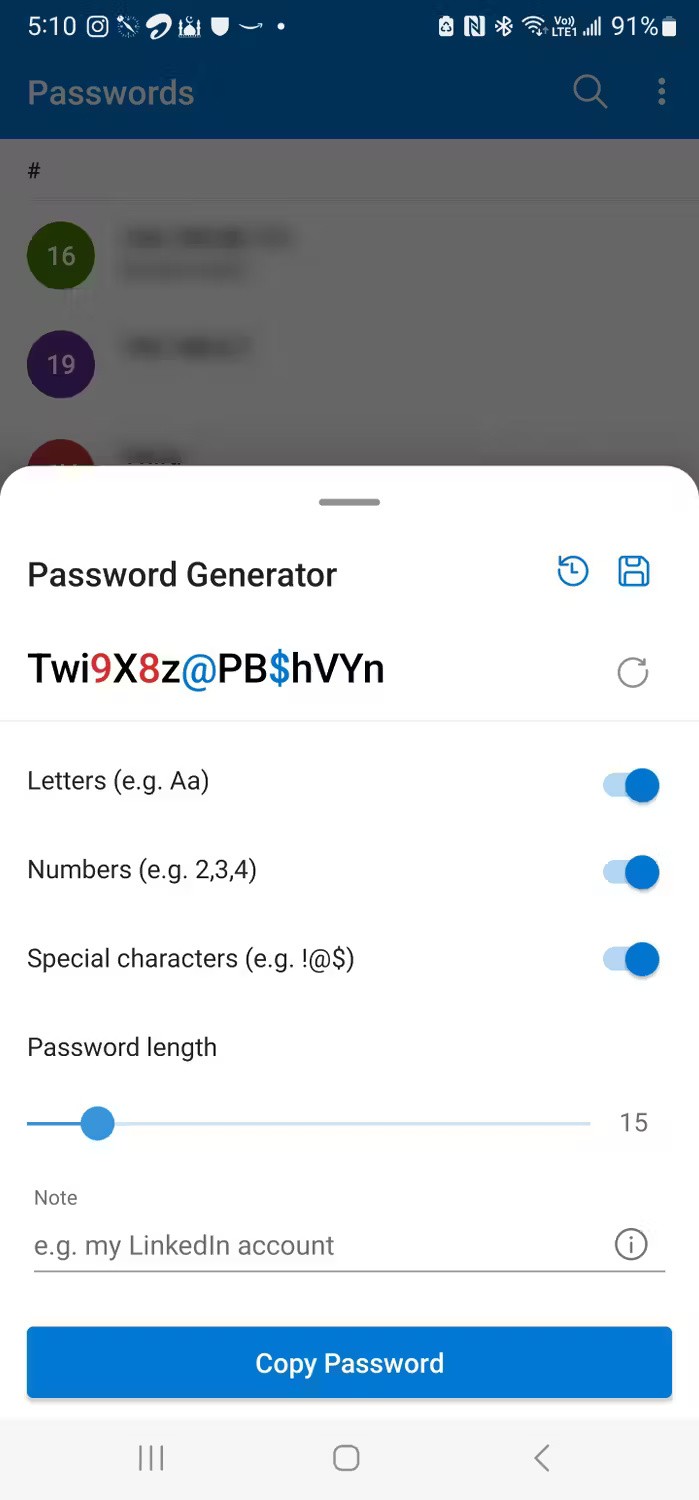
自動入力を使用すると、Microsoft Authenticator は保存されたアカウントのログイン情報を自動的に入力できます。初期セットアップ時に自動入力をオンにしなかった場合は、「設定」からオンにすることができます。
場合によっては、特定のアプリで自動入力が機能するように、さらに多くのアプリやサイトで自動入力をオンにする必要があります。そのため、[他のアプリやサイトで自動入力]をタップし、[オンにする]をタップします。アクセシビリティ画面で、インストールされたアプリをタップし、認証システムを選択します。タップしてスイッチを切り替え、[許可]を選択します。自動入力サービスが実行されているかどうかを確認します。そうでない場合は、すぐに再起動すると機能が動作するようになります。
一度設定すると、自動入力は、保存されたアカウントのユーザー名とパスワードの入力機能を提供するサードパーティ アプリで適切に機能します。この機能は、Chrome や Brave など Android 上のお気に入りのブラウザでも動作しますが、Edge では動作しません。 Edge では、代わりに組み込みの Microsoft 自動入力サービスを使用することを強調しています。
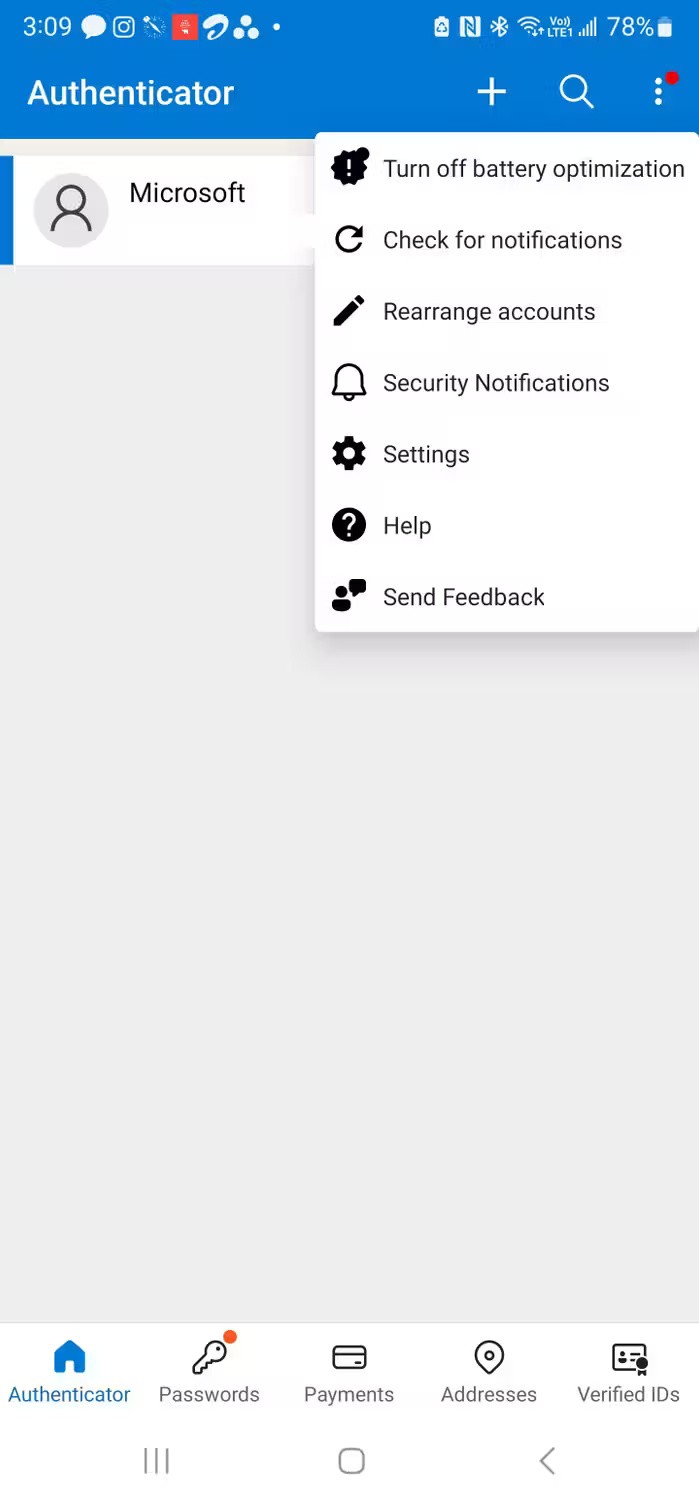
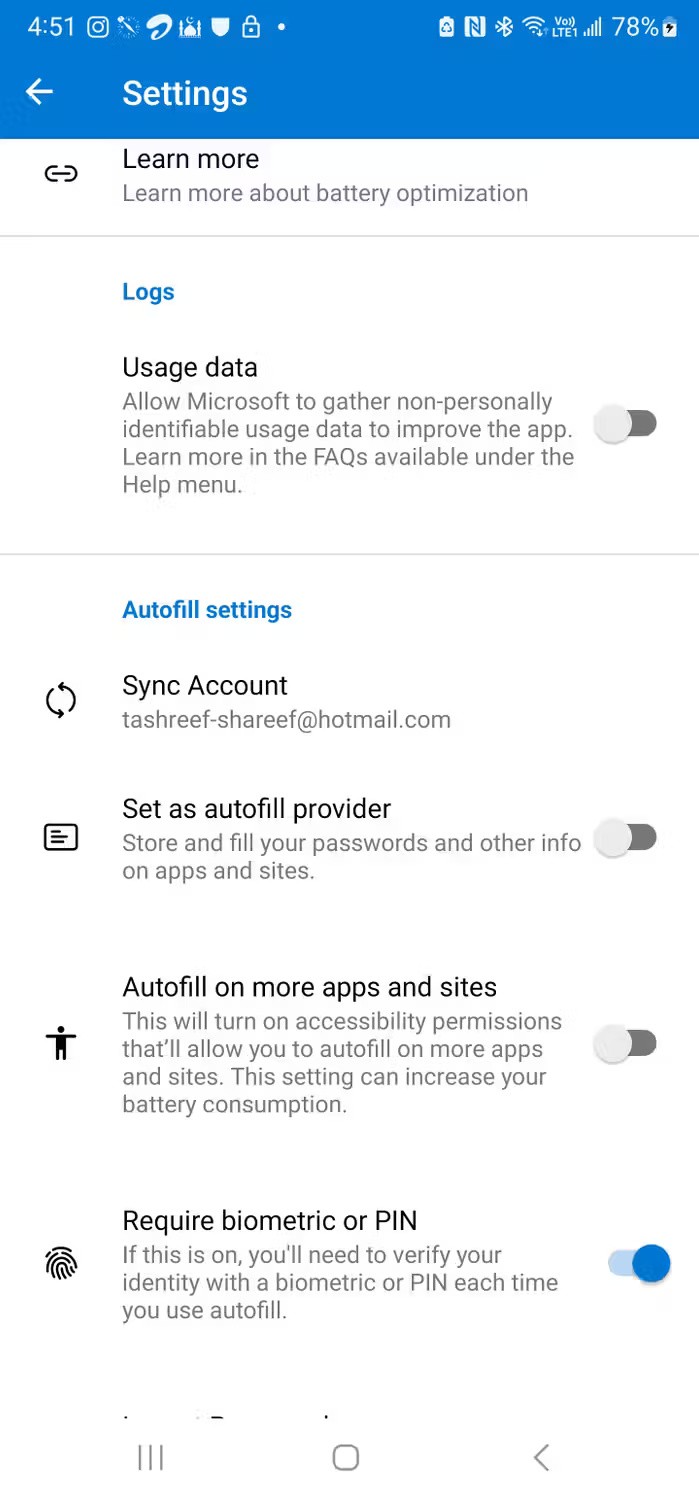
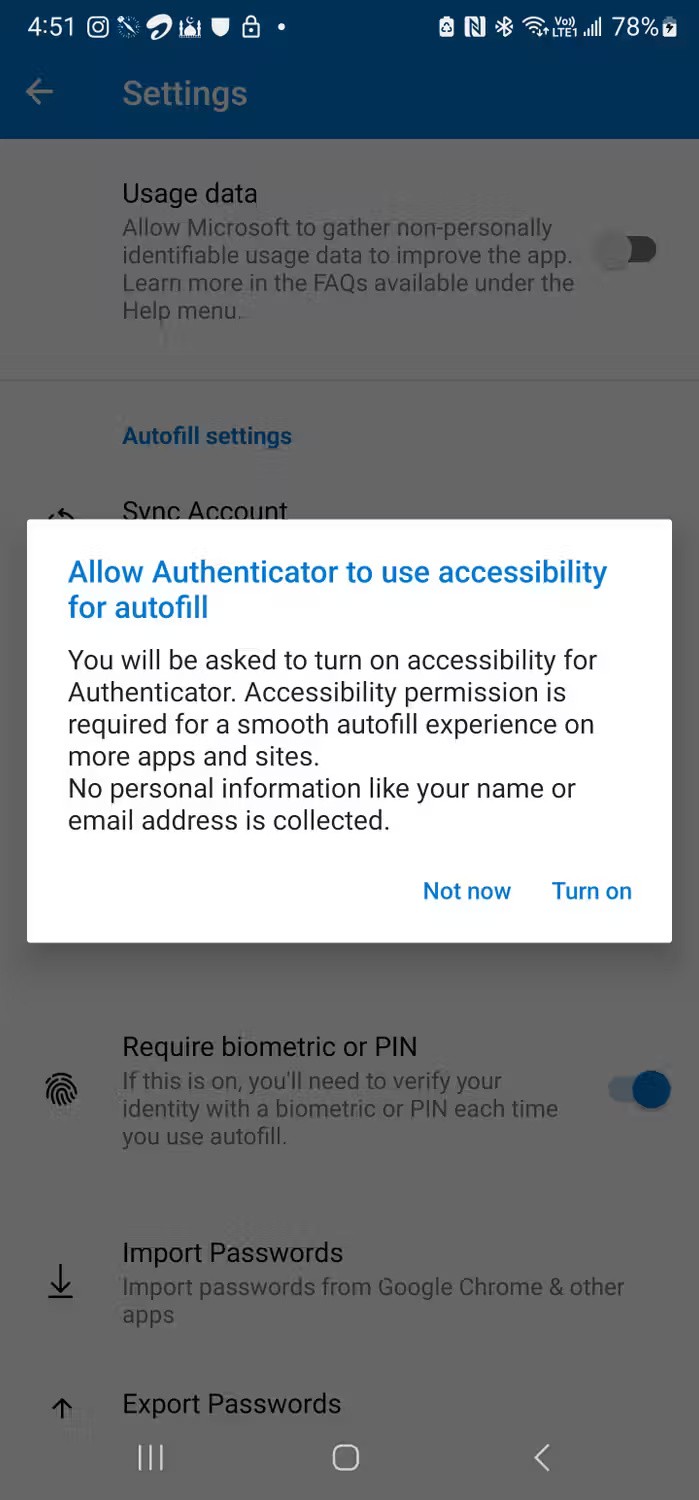
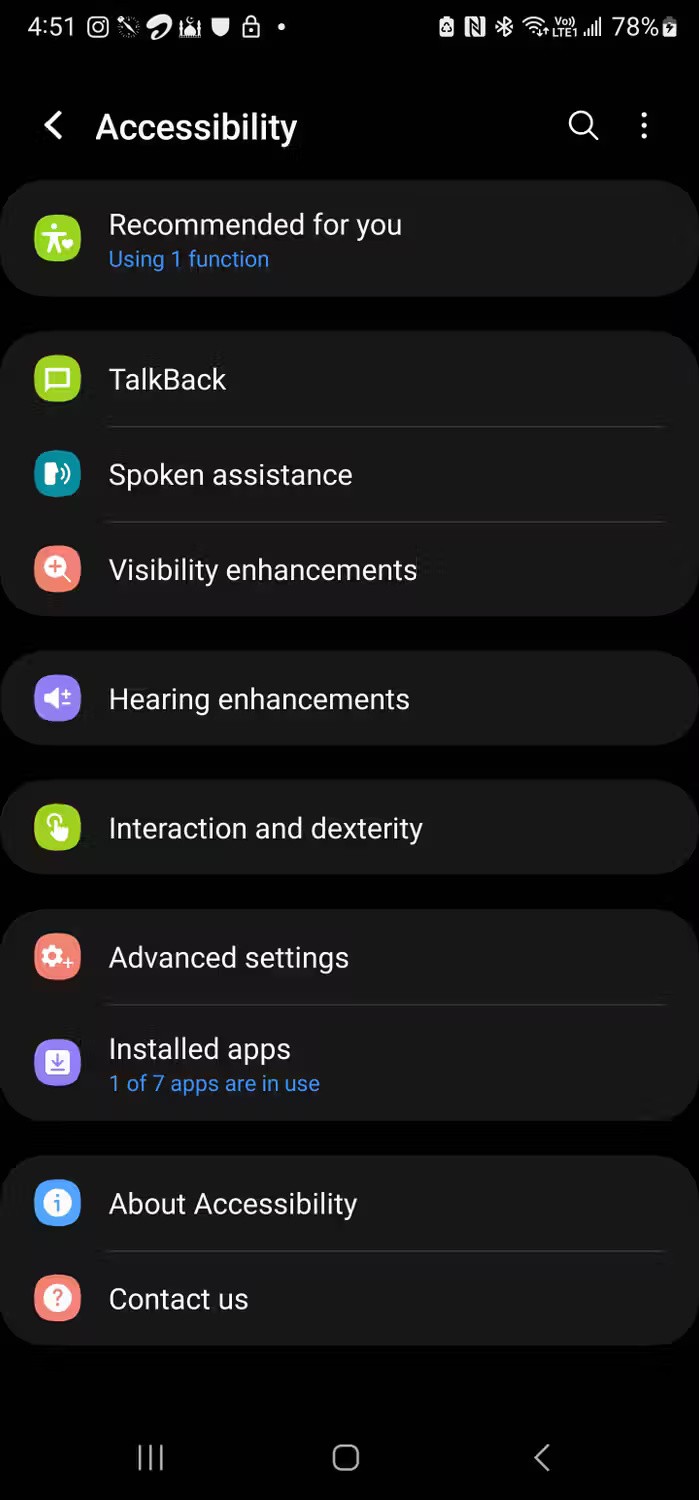
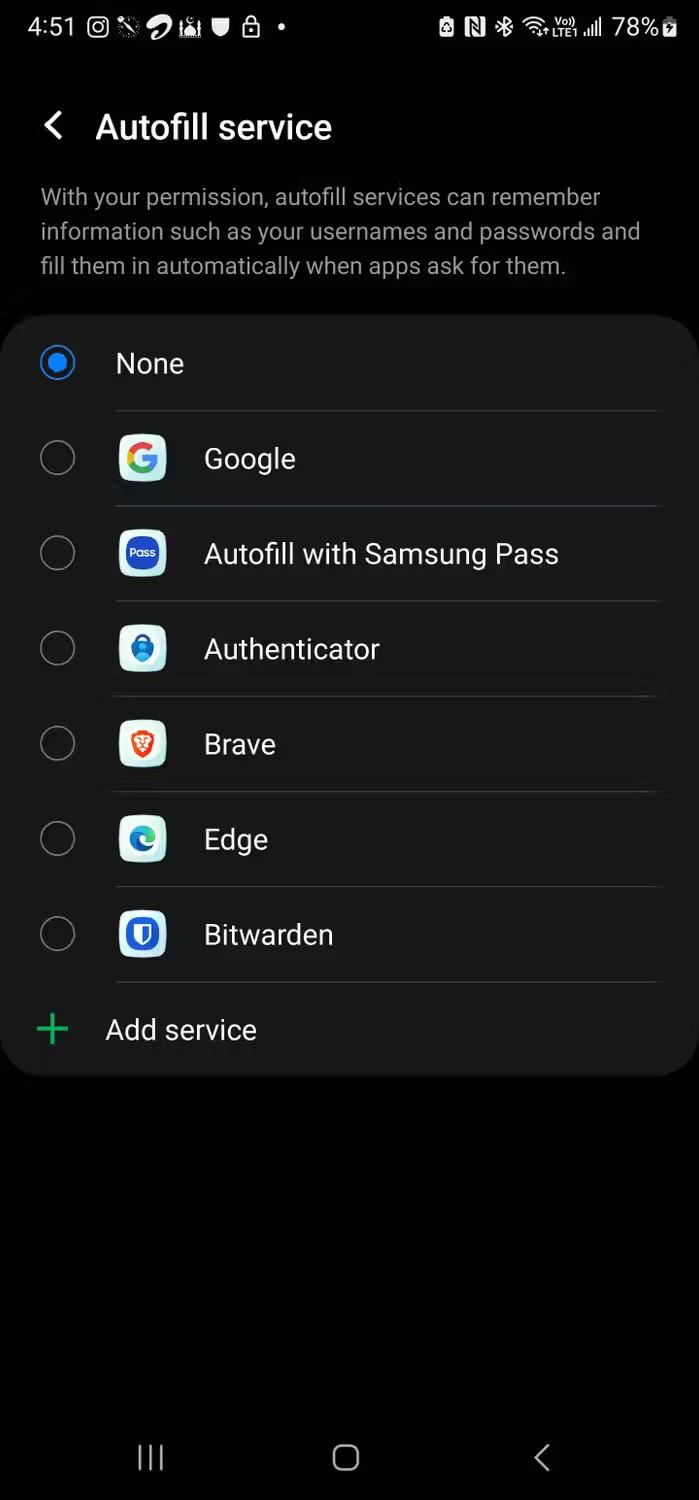
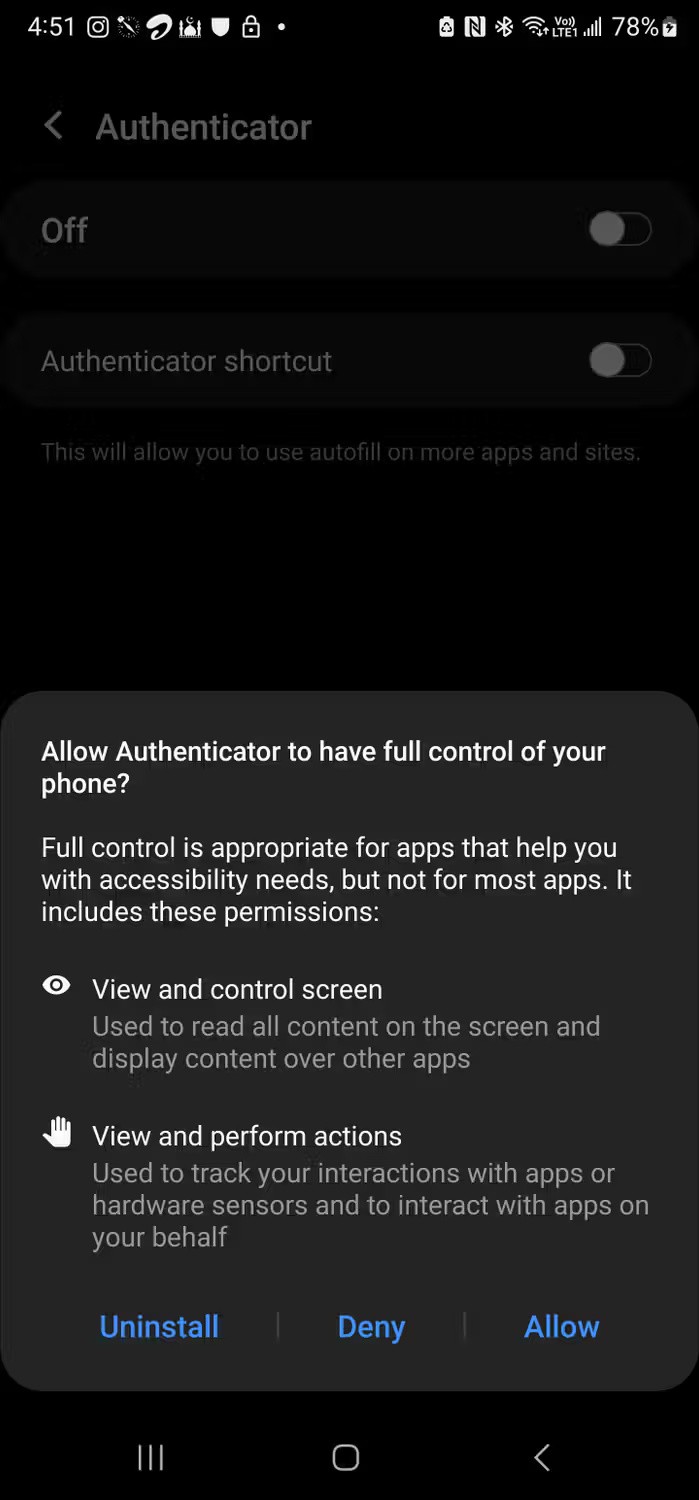
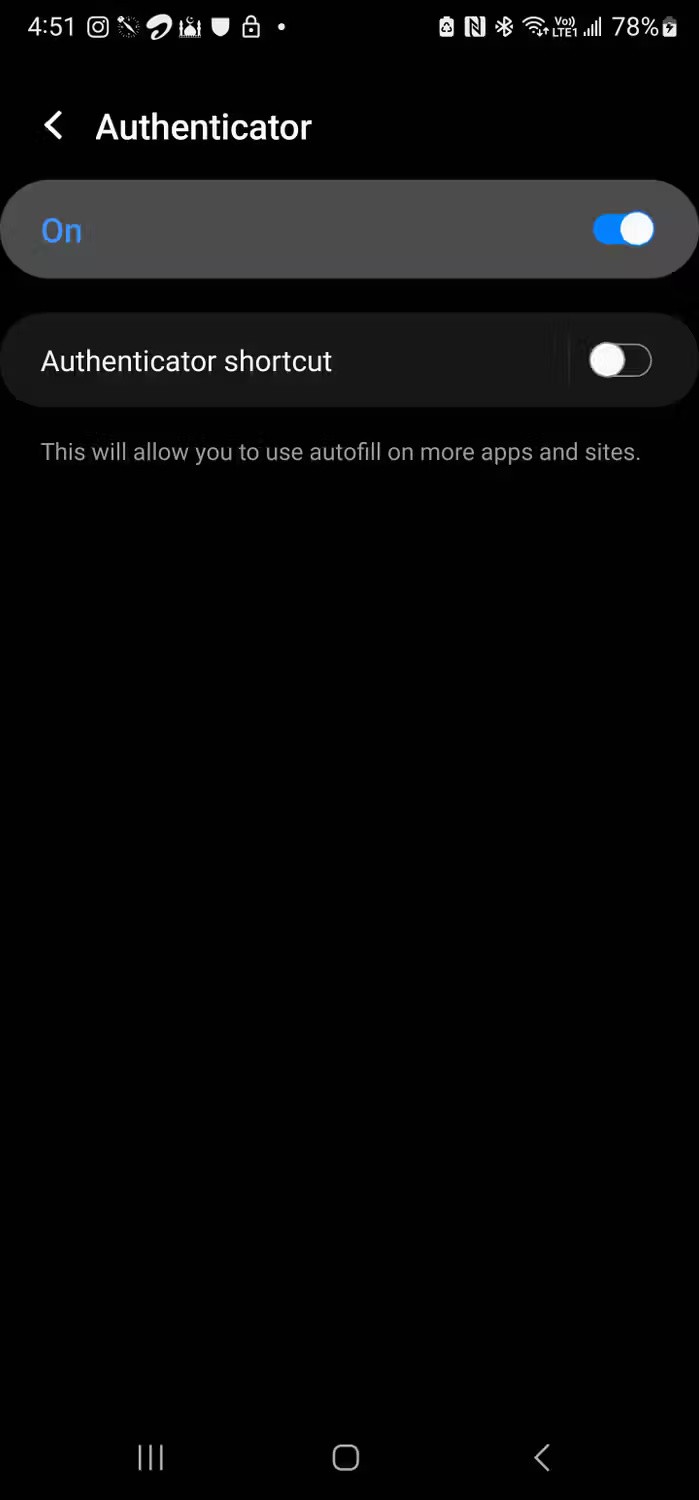
Microsoft Authenticator をデスクトップに導入したい場合は、Microsoft Autofill ブラウザ拡張機能をインストールする必要があります。この拡張機能は Chromium ベースのブラウザで利用でき、Authenticator のパスワード管理および自動入力サービスを拡張します。
拡張機能をインストールするには:
Microsoft Autofill は、Authenticator アプリからパスワードを同期します。保存したアカウントで Web サイトにアクセスすると、自動入力によってユーザー名とパスワードが自動的に入力され、ログインできます。
さらに、自動入力を使用して保存されたアカウントは、Microsoft Authenticator を使用するときにすべてのデバイスで利用できるようになります。ただし、拡張機能の右上隅にある「今すぐ同期」ボタンを使用して手動で同期する必要があります。
その他のオプションについては、[設定]タブに移動してください。ここでは、Microsoft Autofill で保存および自動入力できる情報、優先する ID 確認モード、パスワードや支払い情報を自動入力するときに ID 確認が必要かどうかを構成できます。
優れたセキュリティを備えた基本的なパスワード マネージャーが必要な場合は、Microsoft Authenticator が信頼できるパスワード マネージャーの代替手段となります。また、2 要素認証ツールとパスワード管理が 1 つのアプリに統合されているので便利です。
ただし、新規および既存のパスワードをフォルダーに整理する機能、クロスプラットフォームのサポート、自動マルチデバイス同期、その他の高度な機能など、より多くの機能が必要な場合は、専用のパスワード マネージャーの方が依然として良い選択です。最終的に、最適な選択は個人のニーズと好みによって決まります。
この記事では、ハードドライブが故障した場合に、アクセスを回復する方法をご紹介します。さあ、一緒に進めていきましょう!
一見すると、AirPodsは他の完全ワイヤレスイヤホンと何ら変わりません。しかし、あまり知られていないいくつかの機能が発見されたことで、すべてが変わりました。
Apple は、まったく新しいすりガラスデザイン、よりスマートなエクスペリエンス、おなじみのアプリの改善を伴うメジャーアップデートである iOS 26 を発表しました。
学生は学習のために特定のタイプのノートパソコンを必要とします。専攻分野で十分なパフォーマンスを発揮できるだけでなく、一日中持ち運べるほどコンパクトで軽量であることも重要です。
Windows 10 にプリンターを追加するのは簡単ですが、有線デバイスの場合のプロセスはワイヤレス デバイスの場合とは異なります。
ご存知の通り、RAMはコンピューターにとって非常に重要なハードウェア部品であり、データ処理のためのメモリとして機能し、ノートパソコンやPCの速度を決定づける要因です。以下の記事では、WebTech360がWindowsでソフトウェアを使ってRAMエラーをチェックする方法をいくつかご紹介します。
スマートテレビはまさに世界を席巻しています。数多くの優れた機能とインターネット接続により、テクノロジーはテレビの視聴方法を変えました。
冷蔵庫は家庭ではよく使われる家電製品です。冷蔵庫には通常 2 つの部屋があり、冷蔵室は広く、ユーザーが開けるたびに自動的に点灯するライトが付いていますが、冷凍室は狭く、ライトはありません。
Wi-Fi ネットワークは、ルーター、帯域幅、干渉以外にも多くの要因の影響を受けますが、ネットワークを強化する賢い方法がいくつかあります。
お使いの携帯電話で安定した iOS 16 に戻したい場合は、iOS 17 をアンインストールして iOS 17 から 16 にダウングレードするための基本ガイドを以下に示します。
ヨーグルトは素晴らしい食べ物です。ヨーグルトを毎日食べるのは良いことでしょうか?ヨーグルトを毎日食べると、身体はどう変わるのでしょうか?一緒に調べてみましょう!
この記事では、最も栄養価の高い米の種類と、どの米を選んだとしてもその健康効果を最大限に引き出す方法について説明します。
睡眠スケジュールと就寝時の習慣を確立し、目覚まし時計を変え、食生活を調整することは、よりよく眠り、朝時間通りに起きるのに役立つ対策の一部です。
レンタルして下さい! Landlord Sim は、iOS および Android 向けのシミュレーション モバイル ゲームです。あなたはアパートの大家としてプレイし、アパートの内装をアップグレードして入居者を受け入れる準備をしながら、アパートの賃貸を始めます。
Bathroom Tower Defense Roblox ゲーム コードを入手して、魅力的な報酬と引き換えましょう。これらは、より高いダメージを与えるタワーをアップグレードしたり、ロックを解除したりするのに役立ちます。













